Autenticazione Wi-Fi Android non riuscita: 10 semplici correzioni
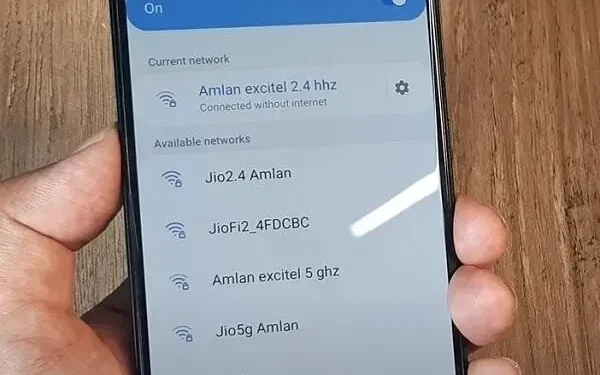
L’errore di autenticazione WiFi su Android è un problema che gli utenti devono affrontare durante la connessione al WiFi. Che tu stia tentando di connetterti a una rete esistente o di aggiungerne una nuova, non importa. L’errore potrebbe essere correlato alla password Wi-Fi errata.
Ma potrebbero esserci altri motivi per il problema. Quindi, se stai riscontrando un errore simile sul tuo dispositivo Android, ci sono vari modi per superarlo. Potresti aver già provato la modalità aereo se sei qui.
Cosa causa il problema di autenticazione Wi-Fi Android?
Ci possono essere molte ragioni per i problemi di autenticazione Wi-Fi. Durante l’indagine sulla causa, è stato riscontrato che la causa sottostante potrebbe essere un anello debole. Oltre ad esso, ce ne sono altri come:
- Password Wi-Fi errata. Quando gli utenti hanno fretta, potrebbero inserire una password errata. Di conseguenza, riscontrano errori di autenticazione. Puoi stare attento quando inserisci la password corretta per risolvere questo problema.
- Indirizzo IP non valido o non riconosciuto. Le impostazioni dell’indirizzo IP DHCP non possono riconoscere l’indirizzo IP sul dispositivo Wi-Fi. Di conseguenza, potresti riscontrare questo errore. Prova a utilizzare un indirizzo IP statico nelle impostazioni della rete Wi-Fi per risolvere questo problema.
- Impostazioni di rete con errori. Una rete con errori o guasti indica un problema tecnico. Ciò potrebbe essere dovuto a una rete danneggiata. In questi casi, puoi ripristinare le impostazioni di rete, operazione che potrebbe funzionare. Puoi anche provare a riavviare il router e riconnetterti a Internet. Se non funziona, puoi sempre ripristinare le impostazioni.
Potrebbero esserci più ragioni per questo errore. Alcuni possono includere un malfunzionamento nella parte fornita della rete. Tuttavia, puoi provare le soluzioni seguenti per aggirare la tua situazione.
Prova il pulsante WPS
Prima di passare ad altre soluzioni, i dispositivi più recenti sono dotati di una configurazione WPS. Ciò consente di connettere immediatamente il telefono al Wi-Fi. Non richiede nemmeno una password. Potrebbe essere necessario controllare le impostazioni WPS sul router e vedere come consentirle.
Tieni presente che puoi esporti a un attacco alla sicurezza. È quasi come una frequenza radio aperta. Dopo aver utilizzato il pulsante WPS, connettiti rapidamente. Non ci saranno inoltre richieste di connessione. Perciò stai attento.
Se questo non funziona, vai alle altre soluzioni per la risoluzione dei problemi di seguito:
Correggi l’errore di autenticazione Wi-Fi verificatosi su Android
- Controlla il tuo router
- Controlla la tua password o scansiona il codice QR Wi-Fi
- Modificare la configurazione della rete wireless
- Usa il ripristino del sistema Android
- Cambia l’indirizzo IP da DHCP a statico
- Verifica la presenza di nomi di rete duplicati
- Prova a ripristinare la tua rete Wi-Fi
- Modifica le impostazioni IP
- Cambia la sicurezza della rete
- Usa l’ultimo firmware Android
1. Controlla il tuo router
Prima di iniziare il lungo viaggio per correggere questo errore, controlla prima il tuo router. A volte il router fallisce o l’operazione è compromessa. Di conseguenza, potresti riscontrare un errore di autenticazione WiFi su Android.
Dopo esserti assicurato che tutto sia in ordine con il tuo router, prova a riavviarlo. Ciò eliminerà la possibilità di un arresto anomalo del sistema. Puoi anche riavviare il router prima di passare ad altre opzioni:
- Spegni prima il router. Scollegare tutti i cavi, se presenti.
- Dopodiché, prendi il tuo router e vai sul retro. Vedrai un pulsante di ripristino. Cliccaci sopra.
- Una volta eseguita questa operazione, la tua connessione Wi-Fi verrà ripristinata alle impostazioni di fabbrica. Potrebbe quindi essere necessario fornire una nuova password e un nuovo protocollo di sicurezza.
- Assicurati di controllare la tua connessione Wi-Fi e passa ad altri passaggi.
Se ricevi ancora un errore di autenticazione Wi-Fi, prova gli altri passaggi seguenti:
2. Controlla la password o scansiona il codice QR Wi-Fi
A volte il vero problema risiede nella tua tastiera. Quando inserisci una password, assicurati che la tastiera non aggiunga caratteri extra.
Un altro modo è connettersi al Wi-Fi utilizzando un codice QR. Per scansionarlo con Android , segui questi passaggi:
- Vai alle impostazioni Wi-Fi sul tuo telefono Android per accenderlo.
- Fare clic sull’icona del codice QR. Puoi trovarlo accanto all’opzione Aggiungi rete. Lo scanner si aprirà non appena si fa clic su di esso.
- Dopo che il tuo dispositivo ha scansionato il codice, ti verrà chiesto di connetterti al Wi-Fi. Seleziona Connetti.
Il completamento dei passaggi precedenti dovrebbe connettere il Wi-Fi al tuo dispositivo. Verifica se questo risolve l’errore di autenticazione WiFi su Android. Se non funziona, il problema non è la password. Quindi, dovrai passare alla soluzione successiva.
3. Modificare la configurazione della rete wireless
Non ti connetterai mai se il tuo dispositivo Android non supporta la trasmissione del segnale. Il blocco del router non è l’unica causa dell’errore. Una connessione instabile potrebbe essere dovuta alla selezione della larghezza di banda errata.
- Questo accade quando non hai la configurazione corretta. Ad esempio, il telefono potrebbe supportare una larghezza di banda di 2,5 GHz invece di 5 GHz. Ci sono molti altri motivi simili.
- Se questo era sul tuo PC, puoi provare ad aggiornare i tuoi driver. Ma non esiste tale funzione per il dispositivo Android.
- Quindi la cosa migliore che puoi fare è andare alle impostazioni del router e modificare la larghezza di banda da 2,5 GHz a 5 GHz e viceversa.
- Prova diverse di queste configurazioni finché non sviluppi una connessione stabile.
- Puoi configurare queste impostazioni visitando il pannello di amministrazione del router.
- Per prima cosa vai su un browser web e inserisci l’indirizzo IP predefinito.
- Successivamente, potrebbe essere necessario fornire un nome utente e una password.
- Vai avanti e vai su Impostazioni avanzate.
- Ci sono molte cose che puoi fare lì. Ad esempio, modificando i campi di un indirizzo IP statico.
- Ma non è per questo che sei qui. Sei qui per modificare l’impostazione della larghezza di banda.
- Vedrai alcuni passaggi di seguito se desideri modificare il campo dell’indirizzo IP, tra le altre cose.
4. Utilizzare il ripristino del sistema Android
A volte i file di sistema possono essere danneggiati, causando tali errori. Puoi utilizzare Ripristino configurazione di sistema Android per risolvere questo problema in quanto è il modo più efficiente per gestire tali arresti anomali.
Ma potresti pensare di aver bisogno di conoscenze di programmazione per riparare il sistema. Beh, non è del tutto vero. Ci sono così tante app di terze parti che puoi installare sul tuo dispositivo. Dopo aver scaricato l’app, puoi eseguire il processo di ripristino del sistema attraverso di essa per risolvere questo problema.
Puoi sempre provare un ripristino del sistema se non desideri utilizzare un’app di terze parti. Il ripristino delle impostazioni di fabbrica è un’opzione che ogni telefono ha. Prima di eseguire questa operazione, sarà necessario eseguire il backup dei file e dei dati utente. Questo per evitare problemi in futuro.
5. Modificare l’indirizzo IP da DHCP a statico
Doppio passo indietro, ti è stata detta la configurazione del router Wi-Fi. Questa è una di quelle opzioni in cui cambi l’IP. Quando il server non riesce ad autenticarsi con DHCP, provoca un errore di autenticazione. Quindi, per ovviare a questo, puoi cambiare DHCP con un IP statico. Per fare ciò, attenersi alla seguente procedura:
- Apri il tuo dispositivo Android e vai alle sue impostazioni.
- Selezionare “Wireless e reti” e fare clic su “WLAN/Wifi”.
- Fare clic sulla rete in cui l’autenticazione non è riuscita.
- Ora vai alle impostazioni IP e aprilo.
- Cambia DHCP in statico.
- Annotare l’indirizzo IP statico su carta. Cancella o elimina tutti i campi, quindi salva nuovamente l’indirizzo IP statico.
Fai attenzione quando inserisci l’indirizzo IP dal foglio che hai scritto.
6. Verificare la presenza di nomi Wi-Fi duplicati
A volte le persone si connettono per errore a un’altra rete Wi-Fi con lo stesso nome. Quindi assicurati di non connettere il tuo dispositivo alla rete Wi-Fi sbagliata a causa di nomi duplicati.
Ciò accade più spesso quando anche i vicini hanno lo stesso servizio. Tu e il tuo vicino potreste avere gli stessi nomi Wi-Fi. Pertanto, il controllo della rete può risolvere questo problema.
Puoi anche utilizzare l’opzione “dimentica rete” per fare in modo che il dispositivo ritrovi la tua rete domestica e si riconnetta ad essa. Se il tuo dispositivo ha già il numero massimo di reti che può memorizzare, dimentica la rete.
7. Prova a ripristinare le impostazioni della rete Wi-Fi
Il modo più semplice per superare l’errore di autenticazione è riavviare la rete. È necessario eliminare quello esistente e quindi provare a riconnettersi per completare questo metodo. Puoi seguire queste istruzioni per ripristinare le impostazioni della tua rete Wi-Fi:
- La prima cosa che devi fare è eliminare la rete Wi-Fi. Vai alle impostazioni del tuo telefono.
- Vai a Wi-Fi e rete. Qui troverai un elenco di reti a cui il tuo telefono è connesso o a cui è stato connesso. Seleziona la rete Wi-Fi che desideri eliminare.
- Fai clic sull’opzione “Dimentica” per confermare le tue azioni.
- Sullo schermo verrà visualizzato un messaggio pop-up. Fare clic su Accetto. Questo eliminerà tutti i dati e le informazioni sulla rete selezionata che vuoi dimenticare.
- Una volta ripristinata la rete, riattiva il Wi-Fi.
- Seleziona la rete a cui vuoi connetterti e fornisci le credenziali richieste.
- Dopo aver inserito la password, selezionare Connetti.
Seguendo questi passaggi, il dispositivo verrà riconnesso al Wi-Fi.
8. Modifica le impostazioni IP
Se il problema è profondamente radicato, un ripristino della rete potrebbe non funzionare. Di conseguenza, dovrai fare del lavoro extra ripristinando o modificando le impostazioni IP sul tuo dispositivo. È possibile seguire questi passaggi per modificare la connessione di rete sul telefono:
- Vai su “Impostazioni” del tuo cellulare e seleziona “Impostazioni Wi-Fi”.
- Nelle impostazioni Wi-Fi, avrai accesso a tutte le reti che hai salvato sul tuo dispositivo.
- Per modificare l’indirizzo IP, tieni premuta la rete in cui desideri modificarlo.
- Seleziona “Gestisci impostazioni di rete”/”Modifica impostazioni di rete” nella nuova finestra pop-up.
- Ora seleziona “Mostra opzioni avanzate”.
- Avrai accesso alle impostazioni di rete. Da lì, vai al menu delle impostazioni IP.
- Imposta DHCP su statico.
- La selezione di statico ti fornirà opzioni aggiuntive.
- Completa tutte le opzioni e seleziona Salva per salvare le impostazioni modificate.
Ora torna indietro e prova a connettere nuovamente il Wi-Fi al tuo dispositivo. Questa volta l’errore dovrebbe essere sparito.
9. Modificare il tipo di sicurezza di rete
Poiché le soluzioni precedenti non funzionavano, è ora di passare a soluzioni complete. A volte il tuo dispositivo seleziona il tipo di sicurezza sbagliato durante la connessione al Wi-Fi. Di conseguenza, potrebbe esserci una collisione con la sicurezza del tuo router per impostazione predefinita.
Questo a sua volta causa un errore di autenticazione Wi-Fi. Quindi, se questo è il caso, puoi risolvere questo problema cambiando il tipo di sicurezza. Per fare ciò, dovrai seguire i seguenti passaggi:
- Dimentica la rete Wi-Fi che sta causando problemi.
- Ora attiva il Wi-Fi e seleziona Aggiungi rete.
- Specificare un nome di rete e selezionare un tipo di sicurezza.
- Fare clic sull’opzione “Sicurezza” per selezionare il tipo di sicurezza preferito.
- Avrai molte opzioni tra cui scegliere. Selezionare WPA/WPA2-PWe e fare clic su Salva per salvare le modifiche.
Connetti nuovamente il dispositivo al Wi-Fi per vedere se l’errore persiste.
10. Usa l’ultimo firmware Android
Una versione obsoleta del software di sistema può causare diversi malfunzionamenti nel dispositivo. Di conseguenza, può anche causare errori relativi alla rete. Pertanto, per ovviare a questo, dovresti verificare se il tuo firmware è aggiornato. In caso contrario, segui questi passaggi per aggiornarlo:
- Apri “Impostazioni” sul tuo Android e vai alle impostazioni “Informazioni sul telefono”.
- Seleziona Aggiornamento del sistema.
Otterrai l’ultima versione se il tuo dispositivo non è aggiornato. Fare clic su “Aggiorna” per aggiornare il firmware.
Conclusione: risolvere il problema di autenticazione Wi-Fi
Errore di autenticazione WiFi Si è verificato su Android a causa di un errore di autenticazione di rete. Questo errore può verificarsi da parte tua, come router, dispositivo, indirizzo IP, ecc.
Oppure potrebbe benissimo accadere alla fine del tuo fornitore di servizi. Quindi, contattali se hai controllato il tuo dispositivo o router e hai seguito tutte le soluzioni di cui sopra.
Se anche loro non riescono a risolvere il tuo problema, cambia il tuo fornitore di servizi di rete. Dopotutto, è inutile se non puoi usarlo.
FAQ
Perché ricevo un errore di autenticazione sugli smartphone Android?
Ci possono essere vari motivi per gli errori di autenticazione. Potresti avere una rete Wi-Fi debole o un guasto. Un altro motivo potrebbe essere la password Wi-Fi errata. È anche possibile che il problema riguardi il tuo router. Se questo non è il motivo, allora c’è qualcosa che non va da parte dei tuoi fornitori di servizi.
Come correggere l’errore di autenticazione nel sistema operativo Android?
Puoi correggere l’errore di autenticazione esaminando il tuo router. Se tutto è in ordine con il router, prova a inserire correttamente la password. Puoi anche scansionare il tuo codice QR Wi-Fi per connetterti al tuo dispositivo. Inoltre, prova a ripristinare le impostazioni della rete Wi-Fi o a modificare le impostazioni dell’IP DHCP in statico.
Perché non riesco a connettermi al Wi-Fi anche se la password è corretta?
Potresti provare a connetterti a una rete che ha lo stesso nome della tua rete. Molto spesso, i vicini utilizzano gli stessi fornitori di servizi. È anche possibile che il server del tuo fornitore di servizi sia inattivo.
Come risolvere il problema di autenticazione sul mio telefono Android?
Esistono molte soluzioni per risolvere i problemi di autenticazione sul tuo telefono Android. Prova a spegnere e poi ad accendere il cellulare. Ripristina le impostazioni di rete del dispositivo e riconnettiti. Oppure usa lo strumento di ripristino del sistema Android che può risolvere il problema.



Lascia un commento